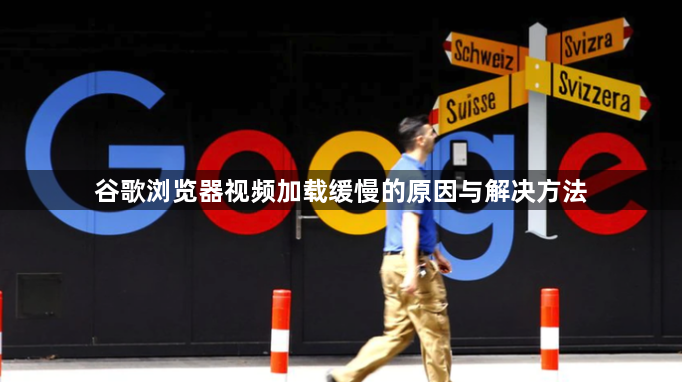详情介绍
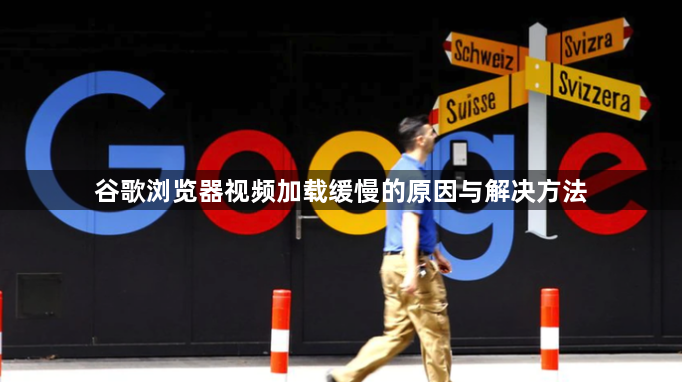
以下是关于谷歌浏览器视频加载缓慢的原因与解决方法的内容:
1. 清除浏览器缓存:浏览器缓存里存储着过往浏览的数据,长时间积累可能会影响视频加载速度。打开谷歌浏览器,点击右上角的三个点,选择“更多工具”-“清除浏览数据”。在弹出的窗口中,勾选“缓存的图片和文件”以及“缓存的Cookie和其他网站数据”,时间范围可根据自身需求选择,比如选择“全部时间”以彻底清除,然后点击“清除数据”按钮,等待清除完成即可。这能为视频加载腾出更多空间,加快加载进程。
2. 关闭不必要的扩展程序:过多的扩展程序会在后台占用系统资源,进而拖慢视频加载。同样点击谷歌浏览器右上角的三个点,进入“更多工具”-“扩展程序”。在这里,仔细查看已安装的扩展,对于那些不常用或者非必要的扩展,比如一些广告拦截插件(如果有其他替代方式)、测试类的扩展等,点击“移除”将其卸载。只保留如翻译、语法检查等常用且必需的扩展,减少资源占用,使视频加载更流畅。
3. 调整硬件加速设置:开启硬件加速能让浏览器利用显卡等硬件资源来加速视频解码,但如果硬件配置较低或驱动有问题,反而可能适得其反。在谷歌浏览器地址栏输入“chrome://settings/”,回车进入设置页面,滚动找到“高级”-“系统”部分,可以看到“使用硬件加速模式(如果可用)”选项,若之前开启后视频加载缓慢,可尝试取消勾选该选项,然后重启浏览器,让浏览器重新以软件解码方式处理视频,看是否能改善加载情况。
4. 优化网络连接:网络状况不佳是导致视频加载缓慢的常见原因之一。首先,检查一下是否连接的是稳定的Wi-Fi网络,若信号弱或不稳定,可尝试靠近路由器或切换网络频段。如果是使用移动数据,确保所在区域信号良好,并且没有超过流量限制。还可以通过一些在线测速工具,如“Speedtest.net”,测试当前网络的上传和下载速度,如果速度过低,联系网络服务商排查问题或升级套餐。
5. 更新浏览器版本:旧版本的谷歌浏览器可能存在性能问题或兼容性缺陷,影响视频加载。点击浏览器右上角的三个点,选择“帮助”-“关于Google Chrome”,浏览器会自动检查更新。若有可用更新,按照提示进行下载安装,新版本往往修复了已知的性能漏洞,能提升视频加载效率。
6. 更新显卡驱动:显卡驱动过旧可能会影响视频播放的性能。可以通过设备管理器找到显示适配器,右键点击并选择“更新驱动程序”,按照提示进行操作。